Ubuntu raccoglie informazioni dal tuo sistema inclusi hardware e software e le invia ai server Ubuntu. I dati includono le informazioni sui pacchetti che hai installato, come li stai utilizzando e i rapporti sugli arresti anomali delle applicazioni. Genera inoltre report relativi a informazioni generiche relative all'hardware come aggiornamenti, architettura del processore, memoria installata, risoluzione dello schermo e molto altro. Tuttavia, una cosa da notare è che Ubuntu non raccoglie informazioni sull'indirizzo IP.
Lo scopo di Ubuntu alla base della raccolta di questi dati è quello di comprendere meglio quali applicazioni vengono installate e utilizzate principalmente in modo che possano concentrarsi sulle aree che interessano alle persone.
Tuttavia, se non desideri che i tuoi dati vengano inviati a server online, puoi forzare Ubuntu a interrompere la raccolta di dati dal tuo PC. In questo articolo vedremo che tipo di dati Ubuntu raccoglie dal nostro PC e come fermarlo.
Natura dei dati raccolti da Ubuntu
Tre tipi di dati vengono raccolti da Ubuntu:
- Rapporto sulle informazioni di sistema
- Informazioni sui pacchetti
- Rapporti sugli arresti anomali
Userò il sistema operativo Ubuntu 18.04 LTS per descrivere la procedura menzionata in questo articolo per impedire a Ubuntu di raccogliere e inviare dati ai server Ubuntu.
1. Rapporto sulle informazioni di sistema
Dopo aver installato il sistema operativo Ubuntu al primo accesso, ti verrà presentata una finestra in cui è selezionato per impostazione predefinita l'invio di un rapporto di sistema a Ubuntu. È possibile modificare questa opzione in modo che non invii informazioni al server. Di seguito sono riportate le informazioni inviate al server Ubuntu. Il primo rapporto viene inviato dopo il primo avvio una volta stabilita la connessione di rete.
- Sapore di Ubuntu
- Versione Ubuntu
- Connettività di rete o meno
- Famiglia di CPU
- RAM
- Dimensioni disco/i
- Informazioni sullo schermo
- Informazioni sulla GPU
- Informazioni sulla CPU
- Produttore OEM
- Posizione (impostata durante l'installazione)
- Durata dell'installazione (tempo impiegato)
- Accesso automatico abilitato o meno
- Layout del disco selezionato
- Software di terze parti selezionato o meno
- Scarica gli aggiornamenti durante l'installazione o meno
- Informazioni LivePatch
- Informazioni BIOS
- Modello dispositivo
- Partizione
- Fuso orario
Puoi anche visualizzare tu stesso le informazioni inviate ai server Ubuntu eseguendo il seguente comando in Terminale:
$ cat /home/NAME/.cache/ubuntu-report/ubuntu.18.04
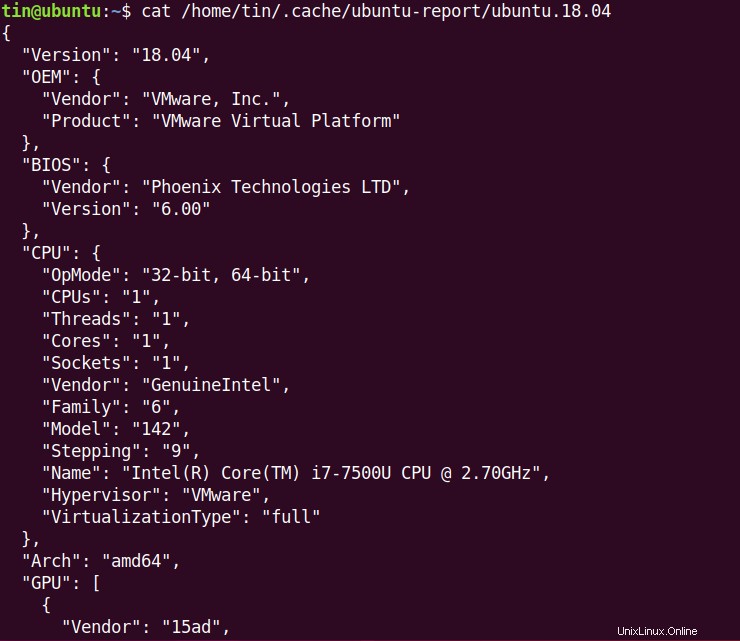
Interrompi l'invio di rapporti di sistema
Puoi disattivare questa raccolta di informazioni da parte di Ubuntu. Al primo avvio dopo una nuova installazione, vedrai la seguente schermata dopo una schermata di benvenuto. Qui nella schermata seguente c'è l'opzione, che ti chiede di inviare o meno queste informazioni a Canonical. Scegli il pulsante di opzione che dice No, non inviare informazioni di sistema .
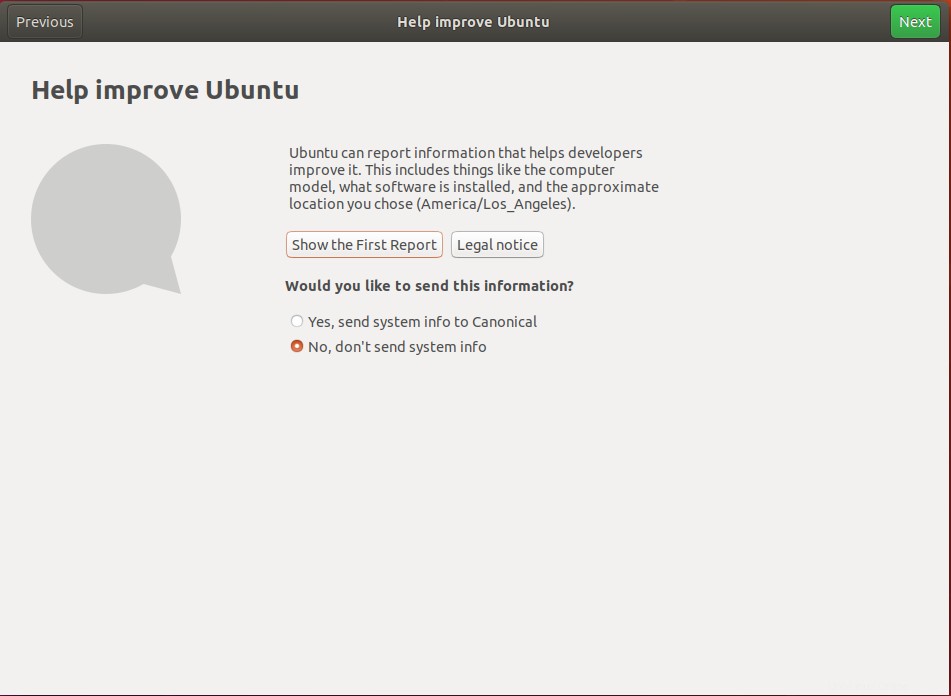
Se non hai selezionato questa opzione la prima volta dopo l'installazione, puoi anche disattivare questa opzione in un secondo momento. Esegui il comando seguente in Terminale per disattivare l'invio di rapporti sulle informazioni di sistema al server Ubuntu:
$ Ubuntu-report –f send no

2. Informazioni sui pacchetti
Ubuntu include uno strumento opzionale Popcon o un concorso di popolarità che raccoglie informazioni sui pacchetti installati più di frequente e li rimanda alle distribuzioni in modo che possano assegnare di conseguenza le priorità e concentrare le proprie risorse. Queste informazioni possono essere utili anche agli utenti del sistema che possono acquisire consigli software da altri utenti della distribuzione. Tuttavia, Popcon invia informazioni solo per i pacchetti installati tramite i pacchetti Debian, non per i pacchetti installati con altri mezzi come flatpak, snap, ecc.
Interrompi l'invio del rapporto informativo sui pacchi
Puoi evitare questa raccolta di dati da Ubuntu. Per questo, devi rinunciare al concorso di popolarità del pacchetto modificando /etc/popularity-contest.conf in qualsiasi editor di testo e modificando il valore di PARTECIPA a n.
Esegui il seguente comando nel terminale per modificare popularity-contest.conf file utilizzando l'editor nano:
$ sudo nano /etc/popularity-contest.conf
Puoi utilizzare qualsiasi altro editor di testo per questo scopo.

Quando il file si apre, trova e modifica il valore di "PARTICIPATE ” a “no ” come mostrato nell'immagine sottostante.
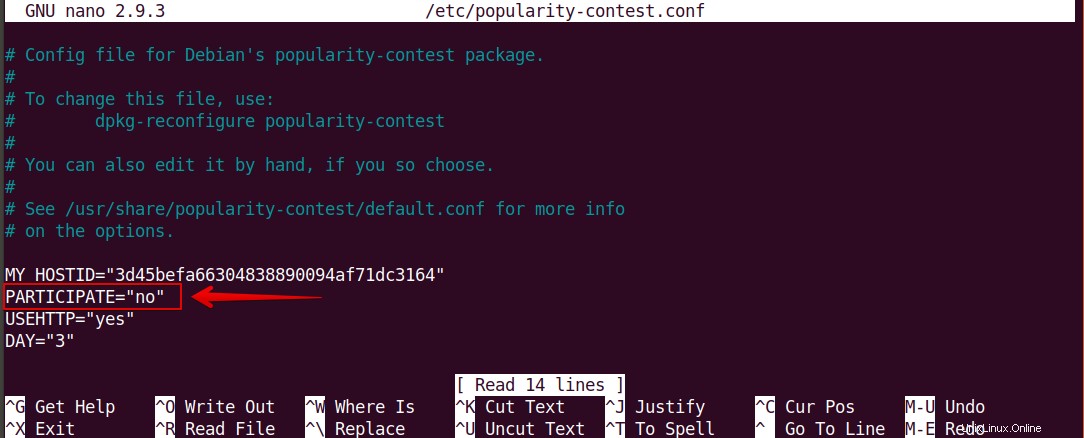
In questo modo, verrai escluso dal concorso di popolarità e non invierà più le informazioni sui pacchetti a Ubuntu.
3. Rapporti sugli arresti anomali
Ubuntu include uno strumento Apport configurato per rilevare automaticamente gli arresti anomali delle applicazioni e inviare rapporti sugli arresti anomali al server Ubuntu senza interruzioni dell'utente. Questi report vengono utilizzati dagli sviluppatori di applicazioni per comprendere e identificare quali sono i problemi e i bug nell'applicazione e perché si verificano. Tuttavia, puoi anche disattivare questo rapporto di arresto anomalo automatico.
Interrompi l'invio di rapporti sugli arresti anomali
Fai clic sulla freccia in alto a destra sul desktop di Ubuntu e dal menu che appare, fai clic sull'icona Impostazioni.
Per una chiara comprensione, vedere l'immagine qui sotto.
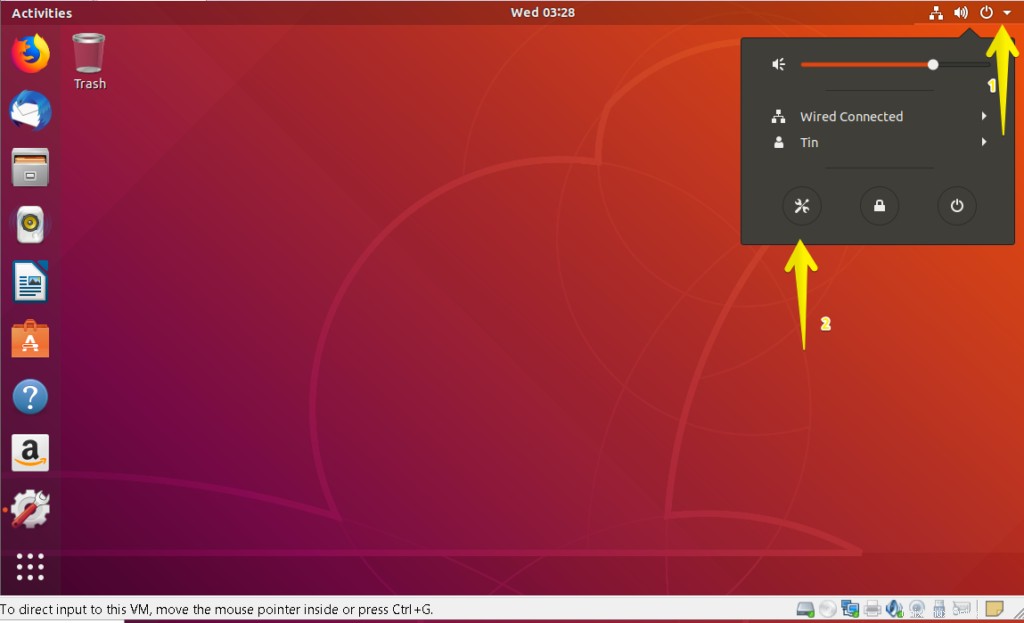
Verrà avviata la finestra delle impostazioni. Nel riquadro di sinistra, fai clic su Privacy . Quindi dal riquadro destro corrispondente, fai clic su Segnalazione problemi opzione.
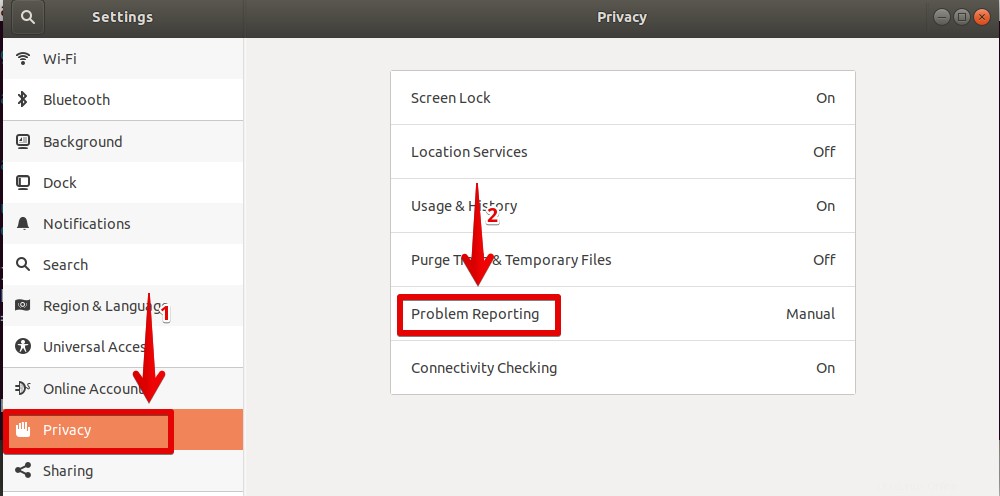
Fai clic sull'interruttore Invia segnalazioni di errori a Canonical per portarlo in posizione off.
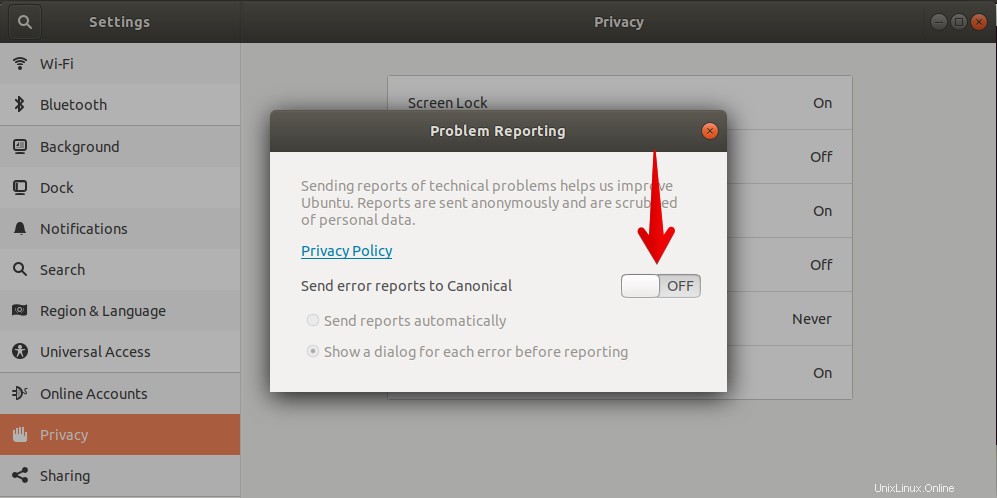
Dopo aver fatto ciò, Apport genererà comunque i rapporti sugli arresti anomali ma chiederà la tua approvazione prima di inviarli.
Qualsiasi utente che non desidera inviare le proprie informazioni di sistema, comprese le informazioni hardware e software, le informazioni sui pacchetti installati e i rapporti sugli arresti anomali delle applicazioni al server Ubuntu, può farlo facilmente seguendo il metodo sopra descritto.